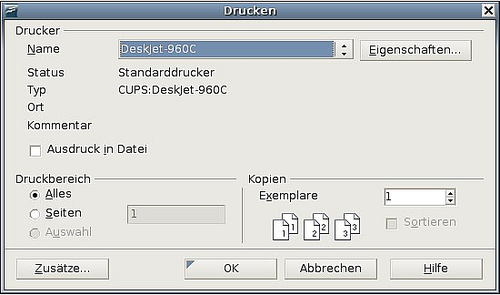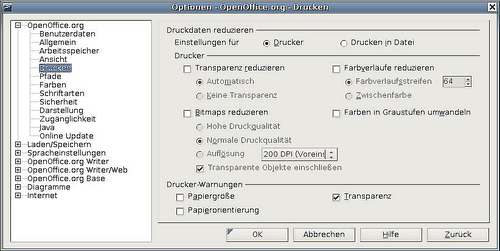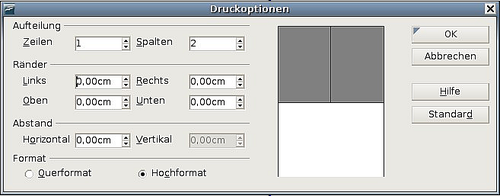Kontrolliertes Drucken per Dialog
Um mehr Kontrolle über das Drucken zu erhalten, benutzen Sie Datei > Drucken, um den Drucken-Dialog aufzurufen (Abbildung 1).
In diesem Dialog können Sie wählen:
- Welchen Drucker Sie benutzen möchten, wenn mehr als einer auf Ihrem System installiert ist.
- Die Optionen, die Ihr Drucker Ihnen bietet, wie beispielsweise die Ausrichtung (Hoch- oder Querformat), welcher Papierschacht benutzt wird, die Papierqualität und auf welche Papiergröße zu drucken ist. Diese Optionen, die Sie unter der Schaltfläche „Eigenschaften“ finden, sind druckerabhängig. Einzelheiten dazu finden Sie in Ihrem Druckerhandbuch.
- Welche Seiten gedruckt werden sollen, wie viele Kopien erstellt werden und in welcher Reihenfolge diese gedruckt werden.
- Mit Bindestrichen geben Sie Seitenbereiche an. Mit Kommas oder Semikolons trennen Sie Seiten (-bereiche) voneinander ab. Beispiel: 1, 5, 11-14, 34-40.
- Auswahl ist der markierte Teil einer oder mehrerer Seiten.
- Welche Elemente gedruckt werden sollen. Klicken Sie auf Zusätze, um die so genannten Drucker-Zusätze anzuzeigen (Abbildung 2).
Drucker-Zusätze für ein Dokument auswählen
Änderungen im Dialog Drucker Zusätze (Abbildung 2) beziehen sich ausschließlich auf das jeweils aktuelle Dokument. Um dauerhafte Änderungen vorzunehmen, gehen Sie vor wie unter „Standard-Druckeinstellungen auswählen“ beschrieben.
Einige interessante Punkte im Druckerzusätze-Dialog sind folgende:
- Im Abschnitt Inhalt können Sie sich entscheiden, Bilder oder Seitenhintergründe in Entwürfen nicht zu drucken (zum Beispiel um Tinte zu sparen ).
- Im Abschnitt Seiten können Sie zwischen folgenden Optionen wählen:
- Nur links (gerade Seitenzahlen) oder nur rechts (ungerade Seitenzahlen) drucken. Diese Einstellungen sind hilfreich, wenn Sie beidseitig drucken möchten, Ihr Drucker dies aber nicht automatisch unterstützt.
- Drucken in umgekehrter Reihenfolge.
- Broschüre – die Ergebnisse dieses Bereiches werden in „Eine Broschüre drucken“ weiter unten dargestellt.
- Der Abschnitt Notizen erlaubt Ihnen auszuwählen, ob Sie Notizen drucken wollen, die Sie innerhalb des Dokumentes (über Einfügen > Notiz) verwendet haben, und auf welche Art dies geschehen soll.
Standard-Druckeinstellungen auswählen
Einstellungen, die Sie im Dialog „Drucker Zusätze“ vornehmen, überschreiben jegliche Standardeinstellungen, die Sie unter Extras > Optionen > OpenOffice.org Writer > Drucken definiert haben. Dies ist übrigens der gleiche Dialog wie der Dialog „Drucker Zusätze“, mit dem Unterschied, dass Sie hier eben Standardvorgaben festlegen.
Andere Einstellungen, die allgemein in OOo den Druck beeinflussen, finden Sie unter Extras > Optionen > OpenOffice.org > Drucken, wie in Abbildung 3 zu sehen. Diese Einstellungen beziehen sich auf die Qualität des Ausdrucks und darauf, ob OOo Sie warnen soll, wenn Papiergröße oder -orientierung nicht mit den Druckereinstellungen übereinstimmen.
Auf einem Farbdrucker schwarzweiß drucken
Manchmal möchte man Dokumente, in denen sich farbige Elemente befinden, trotzdem nicht in Farbe ausdrucken, sondern in Grauwerten. Sei es, um Farbe zu sparen, oder um das ausgedruckte Dokument später auf einem Fotokopiergerät zu vervielfältigen. Hier haben Sie mehrere Möglichkeiten. Die erste ist die Einstellung des Druckers selbst:
- Wählen Sie Datei > Drucken (oder drücken Sie Strg+„P“), um den Dialog Drucken aufzurufen (Abbildung 1)
- Klicken Sie in diesem Dialog auf Eigenschaften, um den Eigenschaften-Dialog des Druckers zu öffnen. Die Eigenschaften unterscheiden sich je nach Drucker, aber eine Auswahl zwischen Farbe und Schwarzweiß sollten Sie in jedem Fall finden. Schauen Sie im Zweifelsfall in Ihrem Druckerhandbuch nach.
- Möglicherweise steht Ihnen die Auswahl zwischen Schwarzweiß und Grauwerten zur Verfügung. Letzteres sollten Sie wählen, wenn Sie Bilder in Ihrem Dokument haben. Bestätigen Sie Ihre Auswahl mit OK. Nach der Rückkehr in den Dialog Drucken geben Sie mit einem weiteren Klick auf OK den Ausdruck in Auftrag.
Die zweite Möglichkeit ist, Open Office.org selbst so vorzubereiten, dass die Ausdrucke schwarzweiß oder in Grauwerten stattfinden.
Wenn Sie möchten, dass jeder farbige Inhalt von OOo in Grauwerten ausgedruckt wird:
- Gehen Sie zu Extras > Optionen > OpenOffice.org > Drucken, um den Dialog wie in Abbildung 3 anzuzeigen.
- Haken Sie die Option „Farben in Graustufen umwandeln“ an. Klicken Sie OK, um die Einstellungenzu bestätigen.
Wenn Sie möchten, dass lediglich Ausdrucke von Writer-Dokumenten in Grauwerten ausgedruckt werden:
- Gehen Sie zu Extras > Optionen > OpenOffice.org Writer > Drucken, um den Dialog wie in Abbildung 2 anzuzeigen.
- Haken Sie im Bereich Inhalt die Option „schwarz drucken“ an. Klicken Sie OK, um die Einstellungen zu bestätigen.
Seitenansicht vor dem Druck
Die Standard-Seitenansicht in Writer zeigt Ihnen, wie jede Seite aussieht, wenn sie gedruckt wird. In dieser Ansicht können Sie jedoch nur eine Seite auf einmal sehen.
Um einen besseren Überblick zu erhalten, wie Seiten im Zusammenhang aussehen, können Sie in OOo die so genannte Seitenansicht aktivieren.
- Wählen Sie Datei > Seitenansicht, oder klicken Sie das Symbol
 in der Standard-Symbolleiste an. Das Writer-Fenster wechselt, um die aktuelle Seite und die darauf folgenden anzuzeigen. Gleichzeitig findet sich an der Stelle der Format-Symbolleiste die Symbolleiste Seitenansicht (siehe Abbildung 4).
in der Standard-Symbolleiste an. Das Writer-Fenster wechselt, um die aktuelle Seite und die darauf folgenden anzuzeigen. Gleichzeitig findet sich an der Stelle der Format-Symbolleiste die Symbolleiste Seitenansicht (siehe Abbildung 4).
- Klicken Sie auf Buchansicht
 , um rechte und linke Seiten in ihrer richtigen Anordnung anzuzeigen.
, um rechte und linke Seiten in ihrer richtigen Anordnung anzuzeigen. - Um das Dokument so zu drucken, wie es auf dem Bildschirm sichtbar ist, klicken Sie auf das Symbol Seitenansicht drucken
 , um den Druckdialog zu öffnen (Abbildung 1).
, um den Druckdialog zu öffnen (Abbildung 1). - Um Ränder oder andere Optionen für den Ausdruck zu ändern, klicken Sie das Symbol Druckoptionen Seitenansicht
 an, um das entsprechende Fenster (Abbildung 5) zu öffnen
an, um das entsprechende Fenster (Abbildung 5) zu öffnen
Diese Seite unterliegt den hier hinterlegten Copyright- und Lizenzbedingungen